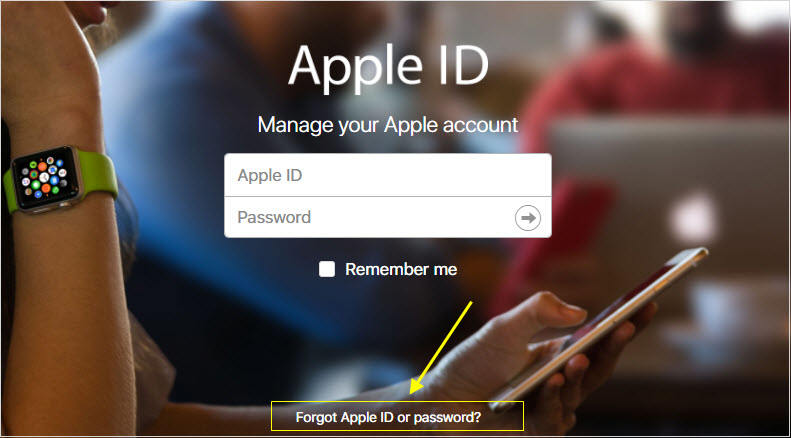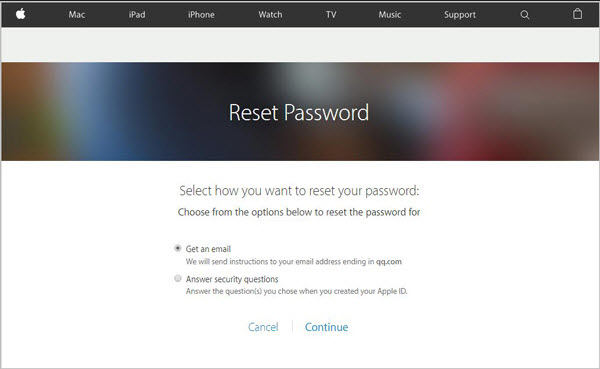Chcete obnovit tovární nastavení iPadu? Ale nemáte Apple ID? Někdy se můžete cítit frustrovaní, když narazíte na tuto situaci. Už si s tím nedělejte starosti, jsme tu, abychom vám pomohli tovární reset iPadu bez Apple ID ! Obecně platí, že chcete-li provést obnovení továrního nastavení na zařízeních Apple, musíte znát e-mail a heslo ke svému Apple ID. I když jste své Apple ID ztratili, stále existují způsoby, jak obnovit tovární nastavení iPadu. Důkladně jsme toto téma prozkoumali a uzavřeli jsme nejjednodušší a snadná řešení, která by vám pomohla obnovit tovární nastavení iPadu aniž byste měli přístup ke svému Apple ID.
- Část 1: 2 Software pro iPad Obnovení továrního nastavení bez hesla Apple ID
- Část 2: Znáte Apple ID? 2 způsoby resetování Apple ID na tovární reset iPadu
- Další tipy: Kroky k obnovení továrního nastavení iPadu po vynechání Apple ID
Část 1: 2 Software pro iPad Obnovení továrního nastavení bez hesla Apple ID
Spolehlivější a preferovanější způsob resetování iPadu do továrního nastavení bez Apple ID je pomocí softwaru třetí strany, který nabízí podobné funkce a vyšší úspěšnost. V této části jsou uvedeny dva nejlepší a nejjednodušší nástroje, které lze k tomuto účelu použít.
1.: Chcete obnovit tovární nastavení iPadu bez hesla Apple ID? Vyzkoušejte PassFab iPhone Unlocker
Pokud hledáte způsoby, jak obnovit iPad do továrního nastavení bez Apple ID a s lehkostí, určitě byste měli zkusit použít PassFab iPhone Unlocker pro obnovení továrního nastavení bez Apple ID. PassFab iPhone Unlocker vám pomůže vyřešit několik problémů bez jakýchkoli potíží. Některá oblíbená použití PassFab iPhone Unlocker zahrnují odemknutí zamykací obrazovky, vynechání hesla času obrazovky, vynechání MDM a další! A když chcete obnovit tovární nastavení zařízení bez Apple ID, můžete postupovat podle průvodce.
Krok 1: Stáhněte a nainstalujte PassFab iPhone Unlocker do počítače.
Krok 2: Spusťte software a v hlavní nabídce klepněte na „Start“.

Krok 3: Připojte svůj iPad k tomuto počítači pomocí spolehlivého kabelu USB. A klikněte na "Další" k dalšímu kroku.

Krok 4: Poté kliknutím na „stáhnout“ stáhněte balíček firmwaru.

Krok 5: Po stažení firmwaru klikněte na „Start Remove“.

Krok 6: Proces dokončen. Klikněte na „Hotovo“ a váš iPad byl resetován.

2.: Resetujte iPad do továrního nastavení bez Apple ID přes iTunes
K obnovení továrního nastavení iPadu můžete také použít iTunes bez Apple ID. Pro mnoho uživatelů je to běžný způsob, jak obnovit tovární nastavení svých zařízení. Aby tato metoda fungovala, musíte se ujistit, že používáte nejnovější verzi iTunes. Kromě toho se musíte ujistit, že jste se dříve přihlásili ke svému Apple ID na počítači.
- Spusťte iTunes na vašem počítači.
- Připojte svůj iPad k počítači pomocí důvěryhodného kabelu USB.
- Z výzvy, která se zobrazí na vašem iPadu, stiskněte „Důvěřovat tomuto počítači“.
Vyberte ikonu iPadu v levém horním rohu a klikněte na „Obnovit iPad“.

- Opětovným stisknutím tlačítka „Obnovit“ potvrďte svůj příkaz. Počkejte na dokončení procesu.
Část 2: Znáte Apple ID? 2 způsoby resetování Apple ID na tovární reset iPadu
Pokud znáte své Apple ID, gratulujeme, proces obnovení továrního nastavení iPadu bez Apple ID je relativně jednodušší, protože máte přístup ke svému Apple ID. Za těchto okolností byste měli před obnovením iPadu do továrního nastavení resetovat své Apple ID. A také existují dva způsoby, jak to udělat.
Metoda 1: Resetujte své Apple ID na webu
Chcete-li vyřešit, jak obnovit tovární nastavení iPadu bez Apple ID, musíte nejprve resetovat své Apple ID změnou hesla. Jedním ze způsobů, jak toho dosáhnout, je prostřednictvím oficiální stránky Apple.
Otevřete stránku „https://appleid.apple.com/“ a vyberte „Zapomenuté Apple ID nebo heslo“.

- Zadejte Apple ID spojené s vaším účtem Apple.
Poté zvolte „Odpovědět na bezpečnostní otázky“ nebo „Získat e-mail“.

- Konečně můžete resetovat heslo svého Apple ID a použít nové heslo pro přihlášení k Apple ID a obnovení továrního nastavení iPadu.
Metoda 2: Použijte Najít můj telefon k resetování Apple ID
Alternativně můžete také použít aplikaci „Find My“ na vašem iPadu k resetování hesla Apple ID před resetováním iPadu do továrního nastavení bez Apple ID. Pokud zvolíte tento způsob, postupujte takto:
Krok 1: Stáhněte si aplikaci „Find My“ na iPad, který používáte.
Krok 2: Spusťte aplikaci a vyberte „Zapomněli jste Apple ID nebo heslo“.
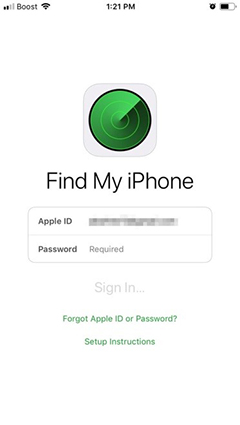
Krok 3: Zadejte přístupový kód svého iPhone.
Krok 4: Zadejte své nové heslo Apple ID. A pak jej zadejte znovu, abyste potvrdili svůj příkaz.
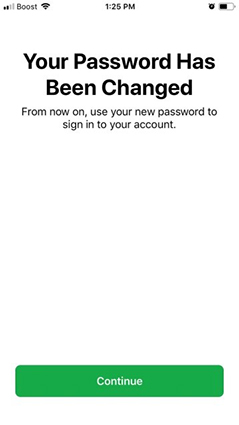
Krok 5: Nyní můžete použít nové heslo pro přihlášení k Apple ID, poté můžete obnovit tovární nastavení zařízení.
Další tipy: Kroky k obnovení továrního nastavení iPadu po resetování hesla
Pokud váš iPad není zamčený a znáte Apple ID a heslo, můžete se do iPadu dostat přímo a obnovit iPad bez hesla Apple ID kliknutím na „Nastavení“. Konkrétní kroky operace jsou následující:
- Spusťte na svém zařízení "Nastavení".
- Přejděte na „Obecné“ a stiskněte „Resetovat“.
Vyberte „Vymazat veškerý obsah a nastavení“.

- Zadejte svůj přístupový kód a klikněte na „Vymazat iPhone“. Poté bude váš iPad obnoven do továrního nastavení.
Závěr:
Existuje mnoho způsobů, jak tovární reset iPadu bez Apple ID . Proto se již nemusíte nad problémem stresovat. Vše, co musíte udělat, je vybrat si správný nástroj a metodu, jak tuto práci udělat za vás. V tomto ohledu, PassFab iPhone Unlocker je pro vás skvělou volbou. PassFab snižuje vaše úsilí na minimum tím, že se o věc postará sám. Tak proč čekat? Stáhněte si nyní PassFab iPhone Unlocker a resetujte svůj iPad do továrního nastavení bez potřeby vašeho Apple ID.